كيفية تحويل Apple Music إلى MP3 على iPhone بثلاث طرق 3
"كيف يمكنني حفظ مفضلات Apple Music على iPhone والاحتفاظ بها إلى الأبد؟ هل لا يزال بإمكاني الاستماع إليهم بدون اشتراك نشط؟ هل يمكن أن يساعد التحويل؟ كيف أفعل قم بتحويل Apple Music إلى MP3 على iPhone ثم؟"
مع العديد من منصات دفق الموسيقى التي تم نشرها ، يمكن القول حقًا أن Apple Music هي واحدة من المفضلة لدى الجماهير. مع مجموعات المكتبة الضخمة وخيارات الموسيقى ، سيستمتع كل مشترك بالتأكيد ببثها. تقدم مستويات الاشتراك المختلفة امتيازات مختلفة ولكن في نهاية اليوم ، ستقودك جميعها إلى الحصول على أفضل تجربة استماع للموسيقى.
على الرغم من ذلك ، من المؤسف أنه لا يمكن تنزيل مقاطع Apple Music وتشغيلها إلا على الأجهزة المعتمدة ومشغلات الوسائط عبر برنامج نشط. اشتراك Apple Music حيث يتم تشفيرها بموجب برنامج تكنولوجيا حماية DRM. مع هذه الملاحظة ، قد تبدو محاولة تحويل الأغاني إلى MP3 على iPhone مستحيلة. ولكن ، بالطبع ، هناك دائمًا حلول يمكن إجراؤها وتطبيقها.
إذا كنت تبحث عن طريقة للتخلص من حماية DRM للأغاني ، فسيكون التحويل سهلاً للغاية! دعنا نكتشف مدى سهولة تحويل الأغنية إلى MP3 على iPhone بينما نتعمق في كل قسم من هذا المنشور!
محتوى المادة الجزء 1. أفضل طريقة لتحويل Apple Music إلى MP3 مجانًاالجزء 2. انقل أغاني Apple Music المحولة إلى iPhone الخاص بكالجزء 3. طرق أخرى لتحويل Apple Music إلى MP3 على iPhone عبر الإنترنتالجزء 4. ملخص
الجزء 1. أفضل طريقة لتحويل Apple Music إلى MP3 مجانًا
كيفية تحويل الموسيقى إلى MP3 على iPhone مجانًا؟ من الصعب جدًا تحويل Apple Music إلى MP3 على iPhone، لذا فإن أفضل توصية هي تحويلها عبر الكمبيوتر الشخصي أو Mac باستخدام أداة احترافية يمكنها مساعدتك في ذلك. إزالة Apple Music DRM إجراء. حسنًا ، يمكنك القول أن هناك مجموعة من الخيارات التي يمكنك استخدامها عندما تبحث عن أحدها على الويب. ولكن لمساعدتك على تجنب عبء فحصها جميعًا واحدًا تلو الآخر ، حاول استخدام المحول الذي نوصي به حقًا ، وهو TunesFun محول ابل الموسيقى.
(أراضي البوديساتفا) TunesFun يعد Apple Music Converter أحد أفضل المنصات الاحترافية التي تتمتع بالقدرة على الحصول على حماية DRM لأغاني Apple Music التي تمت إزالتها في لمح البصر. هذا ، بالطبع ، يدعم عملية تحويل مفضلات Apple Music إلى MP3. ولكن ليس فقط MP3 ، فهذه الأداة قادرة أيضًا على حفظ مساراتك كملفات M4A و FLAC و WAV و AC3 و AAC. الآن انت تستطيع قم بتشغيل Apple Music على Alexaو PS4 و Roku TV والعديد من مشغلات الوسائط.
باستخدام سرعة التحويل لهذه الأداة، يمكنك توفير الوقت مع الحفاظ على الجودة الأصلية للمسارات بنسبة 100% بالإضافة إلى علامات التعريف ومعلومات البيانات الوصفية الخاصة بها. وبطبيعة الحال، هذا متوافق تمامًا مع كل من أجهزة الكمبيوتر التي تعمل بنظام التشغيل Mac OS وأجهزة الكمبيوتر التي تعمل بنظام Windows. يمكنك النقر على الزر أدناه لتجربته مجانًا الآن!
لمساعدتك في تحويل Apple Music إلى MP3 على iPhone عبر TunesFun Apple Music Converter ، يمكنك الرجوع إلى الدليل أدناه كمرجع لك.
الخطوة 1. هناك عدد غير قليل من احتياجات التثبيت لهذا التطبيق والتي تحتاج إلى الوفاء بها قبل أن تتمكن أخيرًا من تثبيته على جهاز الكمبيوتر الخاص بك. أكمل كل هؤلاء ثم قم بتثبيت هذا المحول.
الخطوة 2. بمجرد وصولك إلى الصفحة الرئيسية، ابدأ تحديد مسارات Apple Music تريد التحويل إلى تنسيق MP3. يمكنك اختيار مجموعة من الأغاني نظرًا لأن هذا التطبيق يدعم التحويل المجمع.

الخطوه 3. أنت بحاجه إلى اختر MP3 كتنسيق الإخراج المطلوب استخدامه، ثم قم بإعداد إعدادات معلمات الإخراج الأخرى. تتوفر جميع الخيارات التي يمكنك تعديلها في الجزء السفلي من الشاشة.

الخطوة رقم 4. بعد الانتهاء من عملية الإعداد، يمكنك الآن النقر على "تحول" زر. سيبدأ هذا المحول الاحترافي بعد ذلك في تحويل المسارات المختارة إلى MP3. وفي الوقت نفسه، سيتم أيضًا تنفيذ عملية إزالة DRM بواسطة التطبيق.

من خلال إنهاء الإجراء أعلاه ، يمكنك أخيرًا حفظ إصدارات MP3 لمفضلات Apple Music على جهاز الكمبيوتر الخاص بك. ولكن نظرًا لأن هدفنا هنا هو تحويل Apple Music إلى MP3 على iPhone ، يجب أن تعرف أيضًا كيف يمكنك أخيرًا إضافة ملفات MP3 هذه على جهاز iPhone الخاص بك لتتمكن أخيرًا من دفقها. الجزء التالي يحتوي على البرنامج التعليمي جاهز لك.
الجزء 2. انقل أغاني Apple Music المحولة إلى iPhone الخاص بك
نظرًا لأننا نحاول معرفة كيفية تحويل Apple Music إلى MP3 على iPhone ، فبمجرد حصولك على إصدارات MP3 من مفضلات Apple Music ، يجب أن تعرف بعد ذلك كيفية حفظها على iPhone الخاص بك. يمكنك فعل ذلك بمساعدة تطبيق iTunes. كالعادة ، يوصى دائمًا بتثبيت أحدث إصدار من تطبيق iTunes على جهاز الكمبيوتر الخاص بك للتأكد من أن المعالجة ستكون سلسة وأن النجاح مضمون.
الخطوة 1. يجب إضافة ملفات MP3 إلى مكتبة iTunes الخاصة بك أولاً
تحتاج إلى إضافة أغاني Apple Music بإصدار MP3 إلى مكتبة iTunes الخاصة بك أولاً. يمكن القيام بذلك عن طريق النقر على "قم بتقديمزر " ثم اختيار "إضافة ملف إلى المكتبة"أو"إضافة مجلد إلى المكتبة".

الخطوة 2. مزامنة أغاني Apple Music
بمجرد إضافة المسارات المحولة إلى مكتبة iTunes الخاصة بك، يمكنك الآن توصيل iPhone بجهاز الكمبيوتر الخاص بك عبر كابل USB. تأكد من أنك ستسمح للإشعار الذي يسألك عما إذا كنت تثق بالكمبيوتر الشخصي قيد الاستخدام. بمجرد التعرف عليه، سترى أيقونة جهاز iPhone الخاص بك على تطبيق iTunes من خلال النقر على "الجهاز" فاتورة غير مدفوعة. بعد ذلك، اضغط على "موسيقى"،"الموسيقى المزامنة"، حدد ملفات MP3، ثم اضغط على"تقديم"الزر.

كيفية تحويل الموسيقى إلى MP3 على iPhone مجانًا؟ بهذه البساطة، يمكنك حفظ أغاني Apple Music المحولة على جهاز iPhone الخاص بك! يمكنك الآن تشغيلها في وضع عدم الاتصال دون القلق بشأن اشتراك Apple Music النشط أو ما إذا كنت تستخدم جهازًا معتمدًا أم لا!
الجزء 3. طرق أخرى لتحويل Apple Music إلى MP3 على iPhone عبر الإنترنت
على الرغم من أننا سلطنا الضوء بالفعل على أفضل طريقة لتحويل Apple Music إلى MP3 على iPhone، فقد تتساءل عما إذا كانت لا تزال هناك خيارات أخرى متاحة لك للتحقق منها واستخدامها. وبطبيعة الحال، لا يزال هناك آخرون. ومع ذلك، ضع في اعتبارك دائمًا أن استخدام أدوات احترافية كهذه TunesFun سيكون Apple Music Converter دائمًا أفضل محول Apple Music إلى MP3.
هناك خيارات مجانية لتحويل Apple Music إلى MP3 عبر الإنترنت يمكنك استخدامها لتحويل Apple Music إلى MP3 على iPhone. سيتم عرض بعضها هنا فقط في حال كنت مهتمًا بمراجعتها.
1. الجرأة
إحدى طرق تحويل Apple Music إلى MP3 عبر الإنترنت مجانًا هي من خلال استخدام المسجلات. واحدة من الأكثر استخداما هي الجرأة. هذه أداة مجانية ومفتوحة المصدر يمكنها مساعدتك في تحويل Apple Music إلى MP3. وهذا يعمل حتى على أجهزة كمبيوتر Linux. ومع ذلك، فهو يحتوي على واجهة معقدة تجعل من الصعب جدًا على البعض استخدامه. فقط في حالة رغبتك في تجربة ذلك، يمكنك الرجوع إلى الإجراء أدناه.
الخطوة 1. قم بتثبيت Audacity على جهاز الكمبيوتر الخاص بك وتشغيله.
الخطوة 2. في الواجهة الرئيسية، اضغط على "تعديل"زر، اختر"التفضيلات" >> "جهاز تسجيل"، وأخيرا"نوافذ WASAPI".
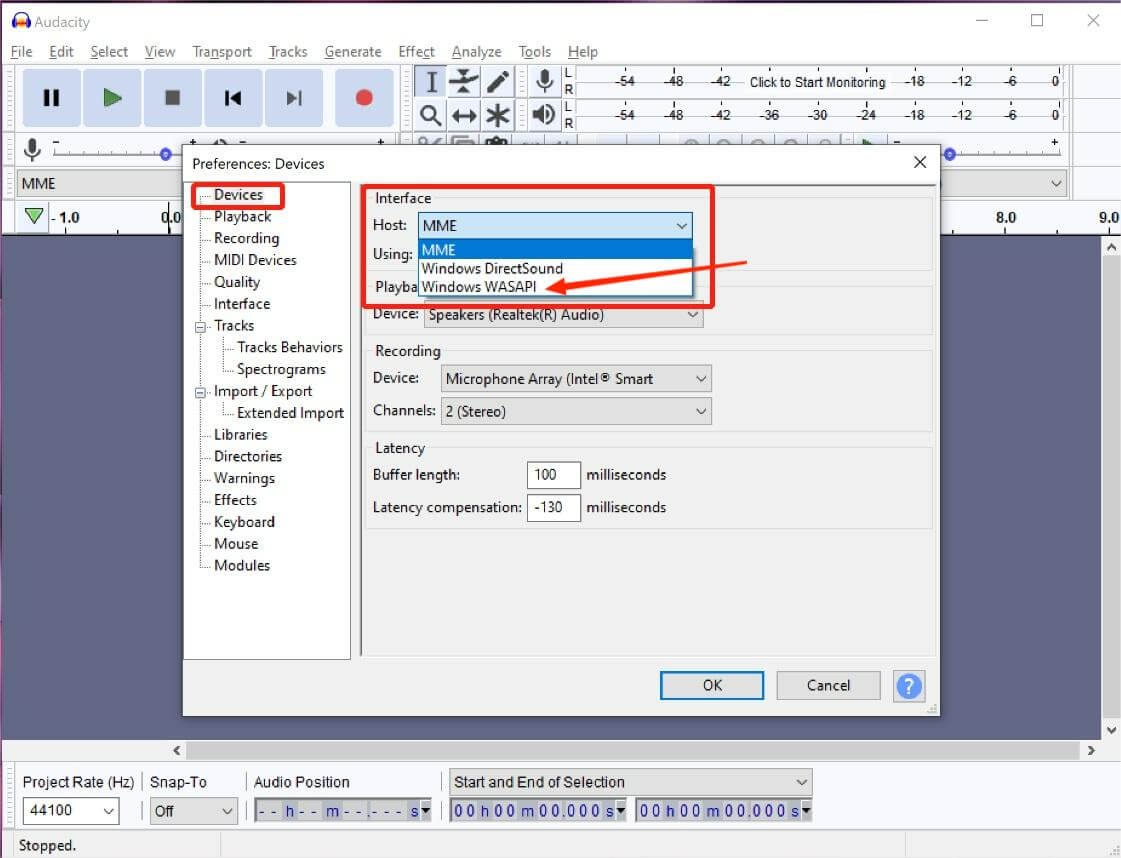
الخطوه 3. يجب تعيين جهاز الإخراج بجهاز الكمبيوتر الخاص بك كبطاقة صوت الإخراج. ال "برنامج Playthrough"يجب إيقاف تشغيل الخيار. ويمكن القيام بذلك عن طريق النقر على "تسجيل"تحت"تفضيلات الجرأة".
الخطوة رقم 4. الآن، انقر فوق "القيد "الزر.
الخطوة رقم 5. عد إلى Apple Music لتحديد المسار المراد تشغيله. يجب أن يتم التسجيل بمساعدة Audacity.
الخطوة رقم 6. بمجرد الانتهاء، يمكنك فقط النقر على "قلة النوم" وسيتم الآن حفظ المسار كملف MP3.
ومع ذلك ، فإن استخدام المسجلات عند تحويل أغاني Apple Music إلى MP3 سيكون مملاً تمامًا نظرًا لأنه يتعين عليك القيام بالعملية بأكملها بشكل متكرر اعتمادًا على عدد المسارات التي ترغب في تحويلها إلى تنسيق MP3.
2. محول الصوت عبر الإنترنت
وبصرف النظر عن أداة مجانية مثل Audacity، فإن استخدام المحولات عبر الإنترنت يمكن أن يساعدك أيضًا في تحويل Apple Music إلى MP3 على iPhone عبر الإنترنت. ومع ذلك، لا يستطيع معظمهم معالجة تلك الأغاني إلا إذا كانت خالية من حماية إدارة الحقوق الرقمية (DRM). باستخدام الأنظمة الأساسية عبر الإنترنت، يتعين عليك دائمًا التأكد من أن لديك اتصالًا مستقرًا بالشبكة وأنك تستخدم الأنظمة الشائعة والموثوقة حيث قد لا تزال هناك مشكلات تتعلق بالأمان والمخاطر.
فقط في حالة رغبتك في تجربة الأنظمة الأساسية عبر الإنترنت ، يمكنك التفكير في استخدام محول الصوت عبر الإنترنت هذا. إنه يدعم بالفعل تحويل Apple Music إلى MP3. هنا دليل يمكنك اتباعه.
الخطوة 1. على متصفح الويب الخاص بجهاز الكمبيوتر ، توجه إلى الموقع الرسمي لـ Online Audio Converter.
الخطوة 2. يمكن أن يتم استيراد الأغاني عن طريق النقر على "الملفات المفتوحة" زر. يمكنك أيضًا استخدام عنوان URL للمسار أو الحصول على الأغاني من سحابات التخزين عبر الإنترنت مثل Dropbox أو في Google Drive.
الخطوه 3. حدد MP3 كتنسيق الإخراج المطلوب استخدامه. يمكنك أيضًا تعديل إعدادات معلمات الصوت الأخرى من خلال النقر على "متقدم"الزر.
الخطوة رقم 4. سيحدث التحويل عبر الإنترنت لملفات Apple Music التي اخترتها إلى تنسيق MP3 في اللحظة التي يتم فيها "تحول"تم الضغط على الزر. للاحتفاظ بها، ما عليك سوى النقر على "التحميل"الزر.
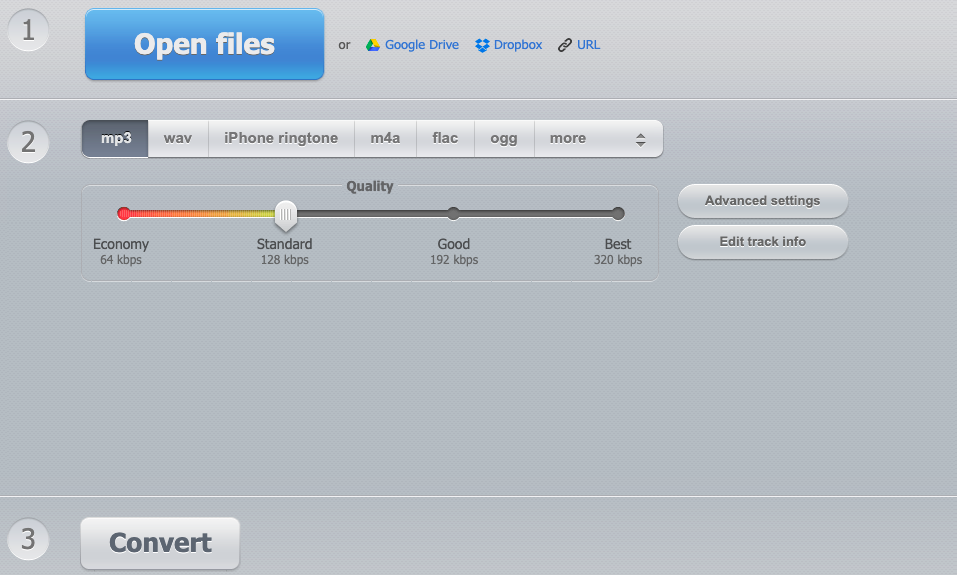
بكل بساطة ما ورد أعلاه ، سيكون لديك إصدارات MP3 من مفضلات Apple Music المحفوظة على جهاز الكمبيوتر الخاص بك. يمكنك بعد ذلك نقلها إلى جهاز iPhone الخاص بك بعد ذلك!
الجزء 4. ملخص
لكي تتمكن من تحويل Apple Music إلى MP3 بسهولة على iPhone ، يوصى باستخدام نظام أساسي احترافي وموثوق به مثل هذا TunesFun محول ابل الموسيقى. بمجرد تحويل الملفات ، يمكنك فقط مزامنتها وحفظها على جهاز iPhone الخاص بك للبث في وضع عدم الاتصال عبر iTunes أو تطبيقات أخرى قادرة! بدلاً من ذلك ، إنه خيارك إذا كنت ترغب أيضًا في استخدام طرق أخرى لتحويل المسارات مثل استخدام الأدوات المجانية والمتصلة بالإنترنت!
اترك تعليقا